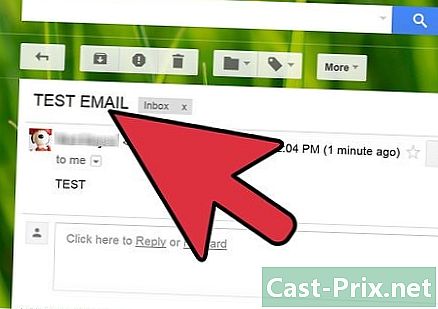विंडोज टास्क मैनेजर कैसे खोलें
लेखक:
Randy Alexander
निर्माण की तारीख:
1 अप्रैल 2021
डेट अपडेट करें:
1 जुलाई 2024

विषय
- चरणों
- विधि 1 टास्कबार पर शंकुधारी मेनू का उपयोग करें
- विधि 2 प्रारंभ मेनू का उपयोग कर (विंडोज 10 और 8 पर)
- विधि 3 कीबोर्ड शॉर्टकट Ctrl + Shift + Esc (डायरेक्ट एक्सेस) का उपयोग करें
- विधि 4 सुरक्षा स्क्रीन (Ctrl + Alt + Del) का उपयोग करें
- विधि 5 Windows खोज का उपयोग करें
- विधि 6 रन संवाद बॉक्स का उपयोग करना
- विधि 7 कमांड लाइन (कमांड प्रॉम्प्ट और Windows PowerShell) का उपयोग करें
- विधि 8 फ़ाइल एक्सप्लोरर का उपयोग करना
विंडोज टास्क मैनेजर आपको यह देखने और मॉनिटर करने देता है कि आपके कंप्यूटर पर क्या हो रहा है। इसके द्वारा प्रदान की जाने वाली कुछ जानकारी में वर्तमान एप्लिकेशन, सीपीयू और रैम उपयोग, प्रोग्राम जो बूट अप (विंडोज 8 और 10 केवल), और सेवाएं शामिल हैं। कार्य प्रबंधक आपको कुछ अनुप्रयोगों को समाप्त करने की अनुमति भी देता है, इसका उपयोग अक्सर जमे हुए अनुप्रयोगों को बंद करने के लिए किया जाता है।
चरणों
विधि 1 टास्कबार पर शंकुधारी मेनू का उपयोग करें
- टास्कबार पर खाली जगह पर राइट-क्लिक करें। स्क्रीन पर एक कॉन्यूअल मेनू दिखाई देगा।
-

टास्क मैनेजर का चयन करें। आप स्टार्ट टास्क मैनेजर पर भी क्लिक कर सकते हैं। यह विकल्प कॉनुअल मेनू के निचले भाग में है। -

टाडा!
विधि 2 प्रारंभ मेनू का उपयोग कर (विंडोज 10 और 8 पर)
-

बटन पर राइट क्लिक करें प्रारंभ
. यह आपकी स्क्रीन के नीचे बाईं ओर है। -

विकल्पों की सूची से टास्क मैनेजर का चयन करें।- अन्यथा आप कुंजी दबा सकते हैं टी कुंजीपटल।
-

आपका काम हो गया।
विधि 3 कीबोर्ड शॉर्टकट Ctrl + Shift + Esc (डायरेक्ट एक्सेस) का उपयोग करें
-

चाबियाँ एक साथ दबाएं Ctrl+⇧ शिफ्ट+Esc. -

संयोजन याद!
विधि 4 सुरक्षा स्क्रीन (Ctrl + Alt + Del) का उपयोग करें
-

चाबियाँ एक साथ दबाएं Ctrl+ऑल्ट+हटाएं. -

चुनना कार्य प्रबंधक. यह विकल्प लिंक की सूची में सबसे नीचे है। यदि आप विंडोज के पुराने संस्करण का उपयोग कर रहे हैं, तो आप देखेंगे कार्य प्रबंधक प्रारंभ करें बजाय। -

इस संयोजन को याद रखना आसान है।
विधि 5 Windows खोज का उपयोग करें
-

खोज उपकरण लॉन्च करें। विंडोज के अपने संस्करण के आधार पर नीचे दिए गए चरणों का पालन करें।- विंडोज 10 पर : कॉर्टाना / सर्च बार / सर्च आइकन पर क्लिक करें। यदि छिपा हुआ है, तो बटन दबाएं प्रारंभ

. - विंडोज 8.1 पर : प्रेस करें ⊞ जीत+क्यू .
- विंडोज 7 और विस्टा पर : स्टार्ट बटन पर क्लिक करें

. - विंडोज एक्सपी पर : यह तरीका काम नहीं करेगा ...
- विंडोज 10 पर : कॉर्टाना / सर्च बार / सर्च आइकन पर क्लिक करें। यदि छिपा हुआ है, तो बटन दबाएं प्रारंभ
-

टाइप कार्य प्रबंधक. -

उचित परिणाम का चयन करें। आपको खोज परिणामों में "कार्य प्रबंधक" मिलेंगे। -

क्या यह अच्छा है?
विधि 6 रन संवाद बॉक्स का उपयोग करना
-

संवाद बॉक्स खोलें प्रदर्शन. एक साथ दबाएं
⊞ जीत+आर. -

टाइप taskmgr. -

प्रेस प्रविष्टि. आप ओके पर भी क्लिक कर सकते हैं। -

चाल खेली जाती है।
विधि 7 कमांड लाइन (कमांड प्रॉम्प्ट और Windows PowerShell) का उपयोग करें
-

खुला है कमांड प्रॉम्प्ट या विंडोज पॉवरशेल। खोज बार में एप्लिकेशन देखें और दिखाई देने वाले परिणामों में उसका चयन करें। -

एप्लिकेशन खोलें। आपको अपने उपयोगकर्ता फ़ोल्डर के पथ के बाद शीर्ष पर एक कॉपीराइट कानून देखना होगा। -

टाइप taskmgr. -

आदेश प्रस्तुत करें। कुंजी दबाएं प्रविष्टि. -

आपका काम हो गया।
विधि 8 फ़ाइल एक्सप्लोरर का उपयोग करना
-

फ़ाइल एक्सप्लोरर खोलें। -

एड्रेस बार पर क्लिक करें। -

टाइप % SystemDrive% Windows System32. -

प्रेस प्रविष्टि. आप पता बार के दाईं ओर → पर भी क्लिक कर सकते हैं। -

"Taskmgr" के लिए देखें और इसे खोलें। आपकी फ़ाइल प्रदर्शन सेटिंग्स के आधार पर ".exe" एक्सटेंशन नाम के बाद दिखाई दे सकता है।- आपको विंडो को नीचे स्क्रॉल करना होगा क्योंकि फ़ोल्डर्स हमेशा सबसे ऊपर होते हैं।
-

शाबाश!

- विंडोज पर चलने वाला एक उपकरण